Автор:
Frank Hunt
Дата На Създаване:
15 Март 2021
Дата На Актуализиране:
1 Юли 2024
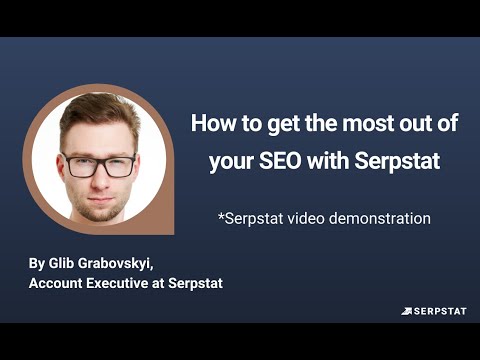
Съдържание
Тази wikiHow ви учи как да изтеглите уебсайт на компютъра си, за да можете да го използвате офлайн. Някои уебсайтове не позволяват да ги изтегляте поради ограничения.
Стъпвам
 Потърсете изтегляне на уебсайт. Налични са много безплатни програми, които ви помагат да копирате и изтегляте данни от уебсайтове. Няколко често срещани възможности включват следното:
Потърсете изтегляне на уебсайт. Налични са много безплатни програми, които ви помагат да копирате и изтегляте данни от уебсайтове. Няколко често срещани възможности включват следното: - ITrack - Windows / Linux.ITrack ви позволява да изберете кои аспекти на сайта ще бъдат изтеглени и кои ще изостават.
- WebRipper - Само за Windows. С това приложение можете да извлечете всичко от снимки, видеоклипове и връзки към html или кода на оформлението на страницата на избрания от вас уебсайт.
- DeepVacuum - Проектиран за Mac OS X. DeepVacuum, подобно на Athrack за компютър, ви позволява да филтрирате определени типове файлове (например снимки или връзки), преди да изтеглите сайт.
- SiteSucker - Проектиран за Mac OS El Capitan и Sierra, въпреки че има версии за iOS и по-ранни версии на Mac OS X на официалния сайт. SiteSucker работи по същия начин като DeepVacuum, но можете да настроите вашите офлайн уеб страници да се актуализират автоматично, когато се свържете с интернет. Има и iOS налична версия.
 Разгледайте избрания от вас изтегляне. Ако искате да получите ясна картина на желания от вас изтеглящ уебсайт, потърсете го, за да видите какво казват другите хора за него. Ако по-голямата част от потребителите препоръчват изтеглянето и мислят, че ще сте запознати с интерфейса на програмата, можете да продължите.
Разгледайте избрания от вас изтегляне. Ако искате да получите ясна картина на желания от вас изтеглящ уебсайт, потърсете го, за да видите какво казват другите хора за него. Ако по-голямата част от потребителите препоръчват изтеглянето и мислят, че ще сте запознати с интерфейса на програмата, можете да продължите. - Избягвайте софтуер с лоши отзиви.
- Възможността да използвате видео демонстрации от избрания от вас изтеглящ уебсайт ще ви даде представа дали се чувствате комфортно с програмата или не.
 Изтеглете приложението. Повечето изтеглящи уебсайтове се хостват на сайтове за изтегляне, които не са защитени с HTTPS криптиране, така че се уверете, че сте в защитена мрежа (например вашата домашна мрежа, а не публично местоположение), когато изтегляте програмата.
Изтеглете приложението. Повечето изтеглящи уебсайтове се хостват на сайтове за изтегляне, които не са защитени с HTTPS криптиране, така че се уверете, че сте в защитена мрежа (например вашата домашна мрежа, а не публично местоположение), когато изтегляте програмата. - Ако е възможно, опитайте да намерите изтегляне на уебсайт, хоствано на сайта на разработчика.
- Може да се наложи да изберете място за запазване на вашия компютър, преди файлът ви да започне да се изтегля.
 Щракнете двукратно върху инсталационния файл. Той се намира в мястото за съхранение на вашия компютър. Това ще стартира инсталационната програма, която ще инсталира програмата за изтегляне на вашия уебсайт на вашия компютър.
Щракнете двукратно върху инсталационния файл. Той се намира в мястото за съхранение на вашия компютър. Това ще стартира инсталационната програма, която ще инсталира програмата за изтегляне на вашия уебсайт на вашия компютър.  Следвайте инструкциите за инсталиране на екрана. Те зависят от избраната от вас програма, така че обърнете внимание на конкретните подробности, споменати в процеса на инсталиране, докато инсталирате изтеглянето на уебсайта си.
Следвайте инструкциите за инсталиране на екрана. Те зависят от избраната от вас програма, така че обърнете внимание на конкретните подробности, споменати в процеса на инсталиране, докато инсталирате изтеглянето на уебсайта си.  Изчакайте програмата да завърши инсталирането и след това я отворете. След като програмата завърши с инсталирането, можете да изтеглите първия си уебсайт.
Изчакайте програмата да завърши инсталирането и след това я отворете. След като програмата завърши с инсталирането, можете да изтеглите първия си уебсайт.  Копирайте URL адреса на сайт, който искате да изтеглите. За целта отворете уебсайта в избран от вас уеб браузър, след това изберете адреса на сайта в горната част на прозореца на браузъра, щракнете с десния бутон върху избраната област с два пръста и щракнете върху „Копиране“.
Копирайте URL адреса на сайт, който искате да изтеглите. За целта отворете уебсайта в избран от вас уеб браузър, след това изберете адреса на сайта в горната част на прозореца на браузъра, щракнете с десния бутон върху избраната област с два пръста и щракнете върху „Копиране“. - Можете също Ctrl (или ⌘ Команда на Mac) и докоснете ° С. за копиране на избран текст.
 Поставете адреса на сайта в лентата "URL" на вашия изтеглящ файл. Името и местоположението на тази лента ще варират в различните програми, но това вероятно е текстовото поле в горната част на прозореца на програмата.
Поставете адреса на сайта в лентата "URL" на вашия изтеглящ файл. Името и местоположението на тази лента ще варират в различните програми, но това вероятно е текстовото поле в горната част на прозореца на програмата. - Можете също да изберете критерии за изтегляне на тази страница, като например типа на файловете, които искате да изключите, или на кое местоположение на вашия компютър искате да изтеглите уебсайта.
 Щракнете върху бутона "Изтегляне" за вашето приложение. Отново името и местоположението на този бутон ще зависят от програмата, която използвате, но вероятно ще го намерите в долната част на прозореца. Вашият уебсайт ще бъде изтеглен на вашия компютър.
Щракнете върху бутона "Изтегляне" за вашето приложение. Отново името и местоположението на този бутон ще зависят от програмата, която използвате, но вероятно ще го намерите в долната част на прозореца. Вашият уебсайт ще бъде изтеглен на вашия компютър.  Изчакайте уебсайта ви да се изтегли. След като това стане, ще имате достъп до изтегления уебсайт, докато сте офлайн.
Изчакайте уебсайта ви да се изтегли. След като това стане, ще имате достъп до изтегления уебсайт, докато сте офлайн. - Динамичните или социални аспекти на изтеглените уебсайтове не се запазват, тъй като тези аспекти зависят от онлайн функциите.
Съвети
- Изтеглящите уебсайтове също могат да се използват за архивиране на вашите собствени уебсайтове.
Предупреждения
- Изтеглянето от сайтове с много свързани страници и медии, като сайтове в социални медии, може да отнеме много място на вашия компютър.
- Някои уебсайтове блокират изтеглянето от уебсайтове, тъй като не искат тяхното съдържание да се дублира. В такива случаи трябва да запазите всяка уеб страница поотделно.
- Уверете се, че е законно да изтеглите избрания от вас уебсайт, преди да опитате това.



